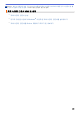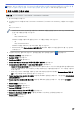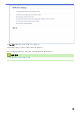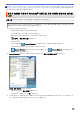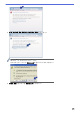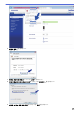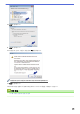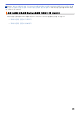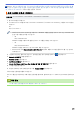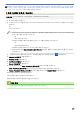Online User's Guide
Table Of Contents
- 온라인 사용자 설명서 HL-L5000D/HL-L5100DN/HL-L5200DW/HL-L6200DW/HL-L6400DW
- 목차
- Brother 제품을 사용하기 전에
- Brother 제품 소개
- 페이지 프린트 방식
- 인쇄
- 컴퓨터에서 인쇄(Windows®)
- 컴퓨터에서 인쇄(Macintosh)
- 서로 다른 종류의 용지에 한 페이지 복제 인쇄
- 인쇄 작업 취소
- 테스트 인쇄
- 네트워크
- 시작
- 네트워크 관리 소프트웨어 및 유틸리티
- Brother 제품을 무선 네트워크용으로 구성하는 추가적인 방법
- Brother 제품을 무선 네트워크용으로 구성하기 전에
- 제품을 무선 네트워크로 구성합니다
- WPS(Wi-Fi Protected Setup™)의 원푸시 방법을 사용하여 제품의 무선 네트워크 구성
- WPS(Wi-Fi Protected Setup™)의 PIN 방법을 사용하여 제품의 무선 네트워크 구성
- 애드혹 모드로 제품의 무선 네트워크 구성(IEEE 802.11b/g/n의 경우)
- 제품의 제어판 설정 마법사를 사용하여 제품의 무선 네트워크 구성
- SSID가 브로드캐스트되지 않을 때 제품의 무선 네트워크 구성
- 엔터프라이즈 무선 네트워크용 제품 구성
- Wi-Fi Direct® 사용
- 고급 네트워크 기능
- 고급 사용자를 위한 기술 정보
- 보안
- 제품 설정 잠금
- 네트워크 보안 기능
- 네트워크 보안 기능을 사용하기 전에
- Secure Function Lock 3.0
- Active Directory® 인증 사용
- LDAP 인증 사용
- SSL/TLS를 사용하여 안전하게 네트워크 제품 관리
- IPsec을 사용하여 안전하게 네트워크 제품 관리
- 안전하게 이메일 송신
- 유선 또는 무선 네트워크에서 IEEE 802.1x 인증 사용
- 네트워크에 인쇄 로그 저장
- 모바일/웹 연결
- 문제 해결
- 일반 유지보수
- 제품 설정
- 부록
- 용어집
Home > 보안 > 네트워크 보안 기능 > SSL/TLS를 사용하여 안전하게 네트워크 제품 관리 > 인증서 및 웹
기반 관리 > 인증서 생성 및 설치 > 자체 서명된 인증서 생성 및 설치 > 자체 서명된 인증서를 Brother 제품
에 가져오기 및 내보내기 > 자체 서명된 인증서 가져오기
자체 서명된 인증서 가져오기
관련 모델: HL-L5100DN/HL-L5200DW/HL-L6200DW/HL-L6400DW
1. 웹 브라우저를 시작합니다.
2. 브라우저의 주소 표시줄에 "http://machine's IP address/"("machine's IP address"는 제품의 IP 주소)를 입
력합니다.
예:
http://192.168.1.2
• DNS(Domain Name System)을 사용하거나 NetBIOS 이름을 설정한 경우 IP 주소 대신 "SharedPrinter"
같은 다른 이름을 입력할 수 있습니다.
- 예:
http://SharedPrinter
NetBIOS 이름을 사용하도록 설정한 경우 노드 이름을 사용할 수도 있습니다.
- 예:
http://brnxxxxxxxxxxxx
NetBIOS 이름은 네트워크 구성 보고서에서 찾을 수 있습니다.
• Macintosh의 경우 Status Monitor (상태 모니터) 화면에서 제품의 아이콘을 클릭하여 웹 기반 관리에
액세스합니다.
3. 기본적으로 암호는 필요하지 않습니다. 암호를 설정한 경우 암호를 입력하고 을 클릭합니다.
4. Network (네트워크) 탭을 클릭합니다.
5. Security (보안)를 클릭합니다.
6. Certificate (인증서)를 클릭합니다.
7. Import Certificate and Private Key (인증서 및 개인 키 가져오기)을 클릭합니다.
8. 가져올 파일을 탐색합니다.
9. 파일이 암호화된 경우 암호를 입력한 다음, Submit (전송)을 클릭합니다.
자체 서명된 인증서를 제품에 가져옵니다.
SSL/TLS 통신을 사용하려면 자체 서명된 인증서를 컴퓨터에 설치해야 합니다. 네트워크 관리자에게 문의하십시
오.
관련 정보
• 자체 서명된 인증서를 Brother 제품에 가져오기 및 내보내기
174